3 načini, kako narediti Microsoftov brskalnik Edge brez oglasov
Miscellanea / / February 12, 2022
Microsoftov novorojenček Edge Browser nedvomno ima pritegnila pozornost vseh v vesolju brskalnika. Je precej hiter, eleganten in opravi delo v sistemu Windows 10. Vendar še vedno ni dovolj vreden, da bi se zoperstavil drugim močnim tekmecem, kot sta Chrome in Firefox, zaradi pomanjkanja podpore za razširitve. Brez razširitev pomeni, da ni Adblock. No, če ste izkušen uporabnik sistema Windows 10, vam to ne bi smelo preprečiti njegove uporabe. Kjer je volja, je vedno pot.

že smo zajel nekaj nasvetov in čudovite lastnosti ponuja brskalnik Edge. Zdaj bi vam radi pokazali, kako lahko blokirate nadležne oglase na Edge. In to lahko storite na 3 različne načine.
1. EdgeAdBlock
EdgeAdBlock je čudovita majhna odprtokodna programska oprema, razvita posebej za blokiranje oglasov v brskalniku Edge. Pravzaprav ne gre za programsko opremo. V bistvu je paketna datoteka, ki naredi nekaj vdorov v register, da prepreči prikazovanje oglaševalskih omrežij v brskalniku. Nastavitev datoteke je hitra in enostavna.
Najprej prenesite mapo ZIP z njihovega spletnega mesta. Razpakirajte ga v drug imenik. Zdaj odprite Edge Adblock.bat datoteko s skrbniškim dostopom. Torej, z desno miškino tipko kliknite kot izberite Zaženi kot skrbnik.
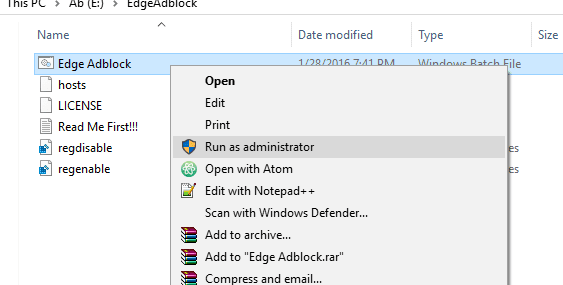
Zdaj boste morali imeti dovoljenja za UAC (nadzor uporabniškega računa). Zadetek da. Po tem boste dobili naslednji zaslon.

Zdaj, da omogočite Adblock, morate vstopiti 1 in pritisnite enter. Nato se prikaže pojavno okno z vprašanjem, ali želite, da programska oprema ureja register. Zadetek da.
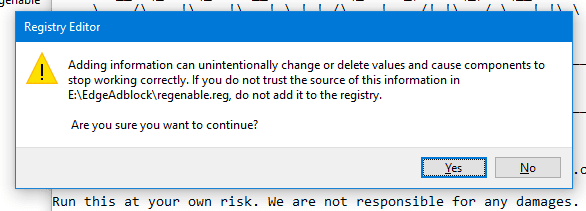
Po zaključku bo Adblock omogočen. Zdaj lahko preverite, ali so oglasi blokirani ali ne v brskalniku Edge. Če želite onemogočiti Adblock, preprosto vnesite 2 v paketni datoteki. Ponovno ga morate zagnati kot skrbnik, da bo deloval.
Očitno se ta Adblock uporablja v brskalnikih. Ker je to a gostitelj mapa, blokiral bo vse prikazane oglase v sistemu, ne glede na brskalnik, ki ga uporabljate.
2. Adguard za brskalnik Edge
No, zgornja majhna paketna datoteka vam ni dala nadzora nad tem, kaj je naredila. Toda tukaj je dejanska programska oprema za blokiranje oglasov, ki vam bo omogočila nadzor nad tem, katere oglase želite videti in katerih ne. Prav tako z nekaterimi drugimi funkcijami, ki jih verjetno ne boste uporabljali.
Adgaurd je programska oprema, ki jo bomo uporabljali za blokiranje oglasov v brskalniku Edge. Prenesite ga in ga namestite. Po končani namestitvi bi morali dobiti možnosti konfiguracije.

Izberete lahko možnosti glede na vaše potrebe. So precej samoumevne. Zadetek Nadaljuj in morali bi priti do glavnega vmesnika. Tukaj boste našli kup nastavitev glede blokiranja oglasov in varnosti brskalnika. Za svojega pametnega otroka dobite tudi nastavitve starševskega nadzora.

Če menite, da si nekateri spletni izdajatelji zaslužijo prikazovanje oglasov na podlagi ponudbe, jih lahko uvrstite na seznam dovoljenih iz Dodajte izjemo zavihek.
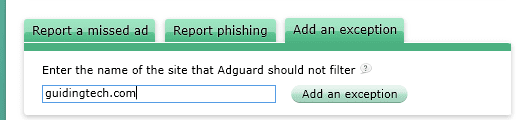
In spet, Adgaurd ne deluje samo za Edge, ampak tudi za druge brskalnike.
3. Blok oglasov brez odlašanja pri nalaganju spletnih mest
Če natančno opazite, boste med uporabo EdgeAdblock opazili zamudo pri nalaganju spletnih mest. To je zato, ker Gostitelji datoteka je prevelika za obdelavo. Predpomnilnik DNS sistema Windows postane manj odziven in traja več časa za filtriranje oglasov in zlonamerne vsebine s spletnega mesta, ki se nalaga.
No, obstaja Hitra rešitev, ki jo zagotavlja Winaero. Pojdite na povezavo. Tam boste našli drugega Gostitelji datoteko, ki jo je ustvarila druga oseba. Te hHosts in datoteka gostiteljev EdgAdblock je večinoma enaka. Uporabite lahko katero koli.
Ljubite Edge, a sovražite Bing? Morda boste želeli spremenite privzeti iskalnik v Google v brskalniku Edge.
Zaključek
Pričakuje se, da bo brskalnik Edge dobil podpora razširitvi v prihajajoči posodobitvi Redstone. Vendar bo zanimivo videti, kako ga bodo razvijalci in uporabniki kar najbolje izkoristili. Če imate kakršna koli vprašanja v zvezi s člankom, mi sporočite v komentarjih.
Nazadnje posodobljeno 2. februarja 2022
Zgornji članek lahko vsebuje pridružene povezave, ki pomagajo podpirati Guiding Tech. Vendar to ne vpliva na našo uredniško integriteto. Vsebina ostaja nepristranska in pristna.

Napisal
Je PC geek, piflar za Android, programer in mislec. Rad bere navdihujoče zgodbe in se uči novih svetih spisov. V prostem času ga boste našli, da išče različne načine za avtomatizacijo svoje tehnologije. Na svojem blogu All Tech Flix piše tudi o nasvetih za prilagajanje operacijskega sistema Android in Windows.



